「パソコンが突然真っ暗な画面のまま動かない」
「Windowsが起動しなくて仕事ができない」
「大切なデータが消えてしまった」
こんなパソコンの緊急事態、他人事だと思っていませんか?
実は、パソコンのトラブルは誰にでも起こりうるもの。でも、リカバリーUSBという「パソコンのお守り」を作っておけば、多くのトラブルを自分で解決できるんです。
この記事では、WindowsリカバリーUSBの作成から使い方までを、パソコン初心者でもわかるように詳しく説明します。
リカバリーUSBって何?なぜ必要なの?

リカバリーUSBとは
リカバリーUSBは:
- Windowsの復旧機能が入ったUSBメモリ
- パソコンが起動しない時でも使える特別なUSB
- システムの修復・初期化ができる
- 無料で作成できるWindows標準機能
例えて言うなら: パソコンの「救急箱」や「非常用の薬」のようなもの
具体的にできること
1. システムの復元
過去の安定していた状態に戻す
- 設定変更前の状態に復元
- ソフトインストール前に戻す
- ウイルス感染前の状態に復旧
2. 起動修復
起動できない問題を自動で解決
- システムファイルの修復
- ブート領域の修復
- レジストリの修復
3. システムイメージからの復元
完全なバックアップから復旧
- 全データとアプリを復元
- システム全体を丸ごと復旧
- 完全に元の状態に戻す
4. PCのリセット
Windowsを初期状態にリセット
- ファイルを保持してリセット
- すべて削除してクリーンインストール
- 工場出荷状態に戻す
どんなときに必要?
よくあるトラブル例
起動関連のトラブル:
- **「Operating System Not Found」**と表示される
- 黒い画面から進まない
- ブルースクリーンが頻発する
- 無限ループで再起動を繰り返す
システム関連のトラブル:
- ウイルス感染でシステムが不安定
- 重要なシステムファイルを誤って削除
- ドライバーの不具合でシステムエラー
- Windows Updateの失敗
ソフトウェア関連のトラブル:
- 不正なソフトをインストールした
- レジストリを間違って変更した
- システム設定を誤って変更した
リカバリーUSBがないとどうなる?
修理店に依頼する場合:
- 費用:1〜5万円程度
- 時間:数日〜1週間
- データ:消える可能性あり
自分で対処する場合(USBなし):
- 対処方法が限られる
- データ救出が困難
- 完全初期化しか選択肢がない
準備するもの

必要なアイテム
1. USBメモリ
仕様要件:
- 容量:8GB以上(16GB以上推奨)
- USB 2.0以上(USB 3.0推奨)
- 書き込み可能なもの
おすすめの選び方:
- 有名メーカー(SanDisk、Buffalo、I-O DATA等)
- 高速タイプ(データ転送が速い)
- 耐久性の高いもの
価格目安:
- 8GB:1,000〜2,000円
- 16GB:1,500〜3,000円
- 32GB:2,000〜4,000円
2. 正常に動作するWindowsパソコン
作成に必要な環境:
- Windows 10 または 11
- 管理者権限でのアクセス
- インターネット接続(推奨)
事前の準備作業
USBメモリの初期化
重要な注意:
- USBメモリのデータは完全に削除されます
- 必要なファイルは事前にバックアップ
フォーマット手順:
- USBメモリをパソコンに挿入
- エクスプローラーで確認
- USBメモリを右クリック → 「フォーマット」
- ファイルシステム:「NTFS」を選択
- **「開始」**をクリック
データのバックアップ
バックアップすべきもの:
- 重要な文書ファイル
- 写真・動画
- 設定ファイル
- インストーラー
リカバリーUSBの作成方法
Windows 11 での作成手順
Step 1: 回復ドライブの作成ツールを起動
方法1:検索から起動
- スタートボタンをクリック
- **「回復ドライブ」**と入力
- **「回復ドライブの作成」**をクリック
方法2:コントロールパネルから
- Win + Rで「実行」を開く
- **「RecoveryDrive.exe」**と入力
- Enterキーを押す
方法3:設定から
- 設定 → システム → 回復
- **「回復ドライブの作成」**をクリック
Step 2: システムファイルのバックアップ設定
重要な選択画面:
□ システムファイルを回復ドライブにバックアップします
推奨設定:チェックを入れる
チェックを入れる場合:
- メリット: Windowsの完全再インストールが可能
- デメリット: 作成時間が長い、容量が大きくなる
チェックを外す場合:
- メリット: 作成時間が短い、容量が小さい
- デメリット: 修復機能のみ、再インストール不可
Step 3: USBドライブの選択
手順:
- USBメモリをパソコンに挿入
- **「使用可能なドライブ」**で確認
- 正しいUSBメモリが選択されているか確認
- **「次へ」**をクリック
注意点:
- 間違ったドライブを選択しないよう注意
- 複数のUSBが接続されている場合は要確認
Step 4: 作成の実行
最終確認画面:
回復ドライブを作成する準備ができました
選択されたUSBフラッシュドライブ上のすべてのデータが削除されます。
ドライブの内容:[USBドライブの名前]
実行手順:
- 内容を確認
- **「作成」**をクリック
- 作成完了まで待機
Step 5: 作成時間と完了確認
作成時間の目安:
- システムファイルあり:30分〜2時間
- システムファイルなし:10〜30分
完了後の確認:
- **「回復ドライブの準備ができました」**の表示
- USBメモリにファイルが作成されている
- **「完了」**をクリック
Windows 10 での作成手順
基本的な手順はWindows 11と同じですが、画面が若干異なります。
主な違い
検索方法:
- Windows 10:「recovery drive」または「回復ドライブ」で検索
設定画面:
- Windows 10:「更新とセキュリティ」→「回復」
その他の手順:
- Windows 11と基本的に同じ
リカバリーUSBの使い方
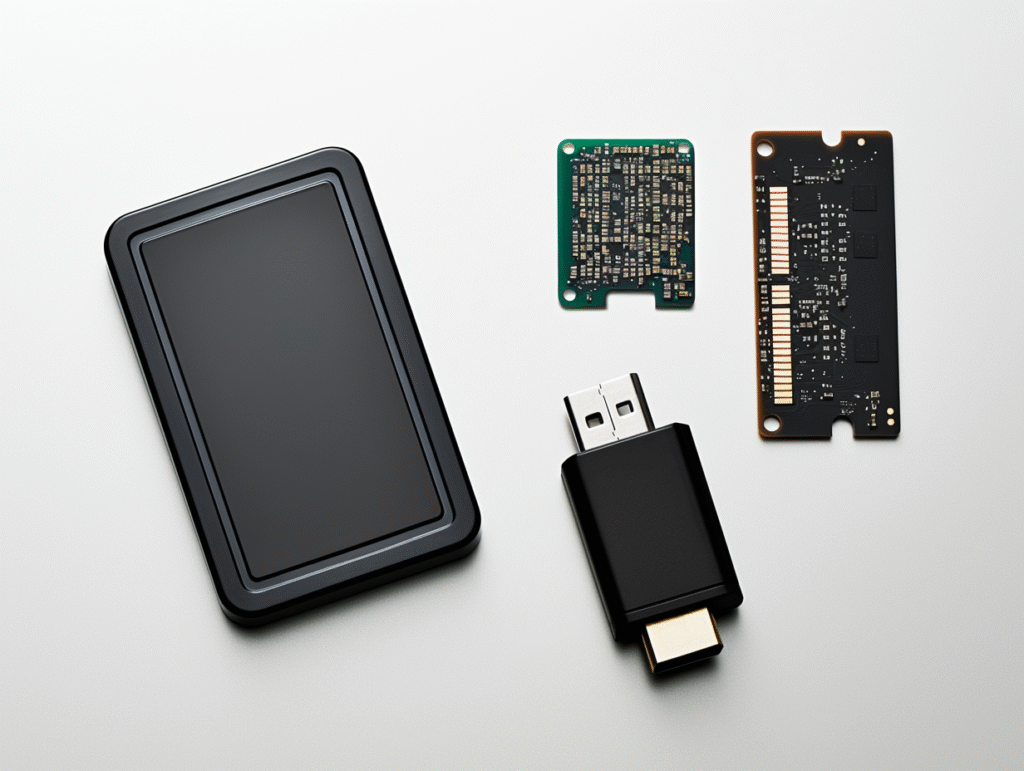
緊急時の起動方法
Step 1: USBをパソコンに接続
接続のタイミング:
- パソコンの電源を完全に切る
- USBメモリを挿入
- 電源ボタンを押す
Step 2: BIOS/UEFI設定画面に入る
メーカー別キー一覧:
| メーカー | キー | タイミング |
|---|---|---|
| Dell | F12 | 起動時すぐに連打 |
| HP | F9, Esc | DELLロゴ表示中 |
| Lenovo | F12, F1 | Lenovoロゴ表示中 |
| ASUS | F8, F2 | ASUSロゴ表示中 |
| Acer | F12, F2 | Acerロゴ表示中 |
| Toshiba | F12, F2 | 東芝ロゴ表示中 |
| Panasonic | F2, Del | 起動時すぐ |
| 富士通 | F12, F2 | 富士通ロゴ表示中 |
| NEC | F2, F12 | NECロゴ表示中 |
Step 3: 起動デバイスの変更
方法1:ブートメニューから(推奨)
- F12等でブートメニューを表示
- USBデバイスを選択
- Enterキーで起動
方法2:BIOS設定から
- BIOS/UEFI設定画面に入る
- **「Boot」または「起動」**タブを選択
- 起動優先順位でUSBを1番目に設定
- **「Save & Exit」**で保存して再起動
Step 4: 回復オプションの選択
起動後の画面:
オプションの選択
トラブルシューティング
PCの電源を切る
「トラブルシューティング」を選択
復旧オプションの種類と使い方
1. システムの復元
用途:
- 設定変更やソフトインストールの前に戻す
- レジストリやシステム設定の修復
- 軽微なトラブルの解決
手順:
- 「トラブルシューティング」 → 「詳細オプション」
- **「システムの復元」**を選択
- 復元ポイントの一覧から選択
- 「次へ」 → **「完了」**で実行
所要時間:20〜40分
2. 起動修復
用途:
- 起動できない問題の自動修復
- ブート領域の修復
- システムファイルの修復
手順:
- 「トラブルシューティング」 → 「詳細オプション」
- **「スタートアップ修復」**を選択
- 自動診断・修復が実行される
- 修復完了後に再起動
所要時間:15〜30分
3. PCのリセット
用途:
- Windowsを初期状態に戻す
- 重大なシステム障害の解決
- ウイルス感染の完全除去
リセットの種類:
個人ファイルを保持:
- 文書、写真等は保持
- インストールしたアプリは削除
- システム設定はリセット
すべて削除:
- すべてのファイルとアプリを削除
- 完全にクリーンな状態
- 工場出荷時と同じ状態
手順:
- 「トラブルシューティング」 → 「PCのリセット」
- 保持するデータを選択
- 追加設定を確認
- **「リセット」**で実行開始
所要時間:1〜3時間
4. システムイメージの復元
用途:
- 完全なバックアップからの復元
- システム全体を丸ごと復旧
- ハードウェア交換後の復元
前提条件:
- 事前にシステムイメージを作成済み
- 外付けHDD等にバックアップを保存
手順:
- 「詳細オプション」 → 「システム イメージの回復」
- バックアップの場所を指定
- 復元するイメージを選択
- 復元実行
5. コマンドプロンプト
用途:
- 高度なシステム修復
- ファイルのコピー・移動
- レジストリの手動修正
よく使うコマンド:
システムファイルチェック:
sfc /scannow
ブート修復:
bootrec /fixmbr
bootrec /fixboot
bootrec /rebuildbcd
ディスクチェック:
chkdsk C: /f /r
トラブルシューティング

よくある問題と解決方法
問題1:USBから起動できない
症状:
- USBを挿入しても普通に起動してしまう
- **「Operating System Not Found」**エラー
- ブートメニューにUSBが表示されない
解決方法:
Step 1: BIOS設定確認
- Secure Bootを無効化
- Legacy BootまたはCSMを有効化
- Fast Bootを無効化
Step 2: USBの作成し直し
- 別のUSBメモリで作成
- USB 2.0ポートに接続して作成
- システムファイルを含める設定で作成
問題2:回復オプションが表示されない
原因と対処:
| 原因 | 対処方法 |
|---|---|
| USBが正しく作成されていない | USB作成をやり直す |
| 異なるWindowsバージョン | 同じバージョンで作成し直す |
| UEFI/Legacy の不一致 | BIOS設定でブートモードを確認 |
問題3:修復が失敗する
段階的対処法:
Step 1: 別の修復方法を試す
スタートアップ修復 → システムの復元 → PCのリセット
Step 2: セーフモードでの修復
セーフモードで起動 → システムファイルチェック → ドライバー更新
Step 3: 専門ツールの使用
メーカー固有の診断ツール → サードパーティ製修復ツール
データ救出の方法
リカバリーUSBでのデータアクセス
手順:
- コマンドプロンプトを起動
- **
dir C:**でファイル確認 - **
copy**コマンドでデータコピー
例:
# ドキュメントフォルダーのファイル一覧
dir C:\Users\[ユーザー名]\Documents
# 外付けHDDにコピー
copy C:\Users\[ユーザー名]\Documents\*.* E:\Backup\
外付けストレージへの救出
準備:
- 外付けHDDまたはUSBメモリ
- 十分な空き容量
重要なデータの場所:
- ドキュメント:
C:\Users\[ユーザー名]\Documents - デスクトップ:
C:\Users\[ユーザー名]\Desktop - 写真:
C:\Users\[ユーザー名]\Pictures - ダウンロード:
C:\Users\[ユーザー名]\Downloads
高度な活用方法

企業・組織での活用
複数台での統一管理
一括作成の手順:
- マスターPCでリカバリーUSBを作成
- イメージ作成ツールでUSB内容をコピー
- 複数のUSBに同じ内容を展開
管理のポイント:
- 作成日をラベルに記載
- 対応機種を明記
- 定期的な更新(年1〜2回)
カスタマイズされたリカバリー環境
追加できる要素:
- ウイルス対策ソフト
- データ復旧ツール
- ハードウェア診断ツール
- ネットワーク設定ツール
メーカー別の特殊事情
Dell PC
Dell固有の機能:
- SupportAssist OS Recovery
- Dell Recovery & Restore
- ePSA診断
注意点:
- OEM Recovery Partitionとの併用
- Dell Command | Updateとの連携
HP PC
HP固有の機能:
- HP Recovery Manager
- HP Support Assistant
- HP Hardware Diagnostics
Lenovo PC
Lenovo固有の機能:
- Lenovo OneKey Recovery
- Lenovo Vantage
- Lenovo Diagnostics
定期的なメンテナンス
リカバリーUSBの更新
更新が必要なタイミング
必須更新:
- Windowsの大型アップデート後
- 重要なシステム変更後
- ハードウェア構成変更後
推奨更新:
- 年1回の定期更新
- セキュリティ強化のため
- 新しいトラブル対応のため
複数バージョンの管理
管理方法:
- 作成日付をラベルに記載
- 対応Windowsバージョンを明記
- 古いUSBは適切に廃棄
USBメモリの健康状態チェック
定期点検項目
月1回のチェック:
- [ ] 物理的な損傷はないか
- [ ] 正常に認識されるか
- [ ] ファイルの読み書きができるか
年1回のチェック:
- [ ] 起動テストの実行
- [ ] 修復機能の動作確認
- [ ] 新しいUSBへの作成し直し
よくある質問

基本的な疑問
Q: 作成したUSBは他のパソコンでも使える?
A: 同じWindowsバージョン・エディションなら基本的に使用可能。ただし、ハードウェアが大きく違う場合は制限があります。
Q: USBが壊れたらどうなる?
A: パソコンが正常なうちに新しいUSBで作成し直してください。
トラブル対応
Q: 作成中にエラーが出る
A: USBメモリの不良、容量不足、または権限の問題が考えられます。別のUSBで再試行してください。
Q: 作成したUSBから起動できない
A: BIOSの設定確認、Secure Bootの無効化、USBの作成し直しを試してください。
応用
Q: 外付けHDDでも作成できる?
A: 技術的には可能ですが、USBメモリの方が起動の確実性が高いです。
Q: 複数のWindowsバージョンに対応させられる?
A: 基本的には1つのバージョン専用です。複数バージョンに対応するには別途作成が必要です。
まとめ
WindowsリカバリーUSBをマスターして、パソコントラブルに備えよう!
今日やるべきこと【重要度順】
緊急度:高(今すぐ実行)
- 8GB以上のUSBメモリを準備
- リカバリーUSBを作成(システムファイル含む)
- 正常に起動するかテスト
緊急度:中(今週中に実行)
- 家族のパソコン分も作成
- 作成日と対応PCをラベルに記載
- 安全な場所に保管
緊急度:低(今月中に実行)
- 使い方の練習(仮想環境等で)
- データバックアップとの連携検討
- 定期更新計画の策定
リカバリーUSBの価値
時間的価値:
- 修理時間:数日 → 数時間
- 移動時間:修理店往復 → 不要
- 待機時間:長期間 → 即座に対応
経済的価値:
- 修理費用:1〜5万円 → 0円
- データ復旧費用:5〜20万円 → 0円
- USB代:1,000〜3,000円のみ
精神的価値:
- 安心感:トラブル時の不安軽減
- 自信:自分で対処できる
- 学習:パソコンの仕組み理解
ポイント
作成時のコツ:
- システムファイルを含める設定で作成
- 高品質なUSBメモリを使用
- 作成後は必ずテスト実行
管理のコツ:
- 定期的な動作確認
- 年1回の作成し直し
- 複数個の準備(家庭・職場用)
使用時のコツ:
- 慌てずに手順を確認
- 簡単な修復から試す
- データ救出を最優先







